【PS】怎样从选区生成工作路径
1、打开Photoshop应用程序,如图:

2、双击灰色区域,在弹出的对话框中选择一张图片,如图:

3、点击打开,如图:

4、选择套索工具,设置羽化值为0px,如图:

5、接着,将图案用套索工具画出轮廓,如图:

6、然后,显示路径面板,点击“从选区生成工作路径”按钮,即可将选区转换为路径,如图:
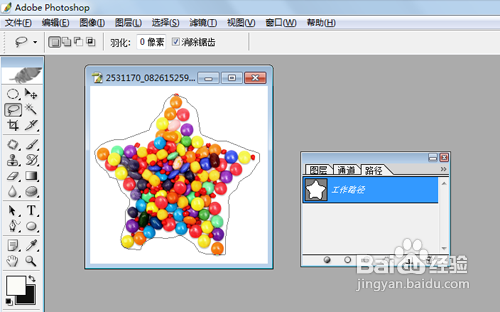
声明:本网站引用、摘录或转载内容仅供网站访问者交流或参考,不代表本站立场,如存在版权或非法内容,请联系站长删除,联系邮箱:site.kefu@qq.com。
阅读量:171
阅读量:138
阅读量:61
阅读量:139
阅读量:20